안녕하세요, 필요한 IT 정보를 찾아 드리는 돌고래 박사라고 합니다. 이번 글에서는 갤럭시 전화 수신 화면 변경 방법에 대해서 간단하게 알아보려고 합니다.
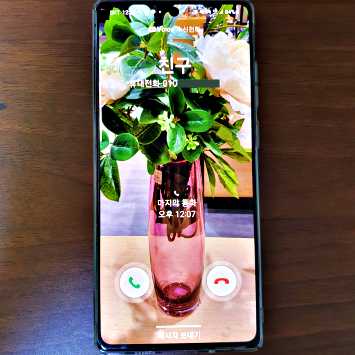
예전의 갤럭시에서는 전화올때 배경화면이 기본 수신 화면으로 무조건 설정되었습니다. 하지만 ONE UI 3.0 업데이트 이후부터는 내가 원하는 통화 화면으로 변경할 수 있는 기능이 추가되었습니다.
저는 예전부터 기본 전화 디자인이 딱딱하고, 식상한 느낌을 받은 적이 많았는데요. 마침 이번에 좋은 기능이 추가되어 내가 마음에 드는 통화 배경으로 바꾸게 되었습니다.
갤럭시 전화 수신 화면 변경하기
1. 우선 갤럭시에 기본 설치된 '전화' 어플로 들어갑니다.
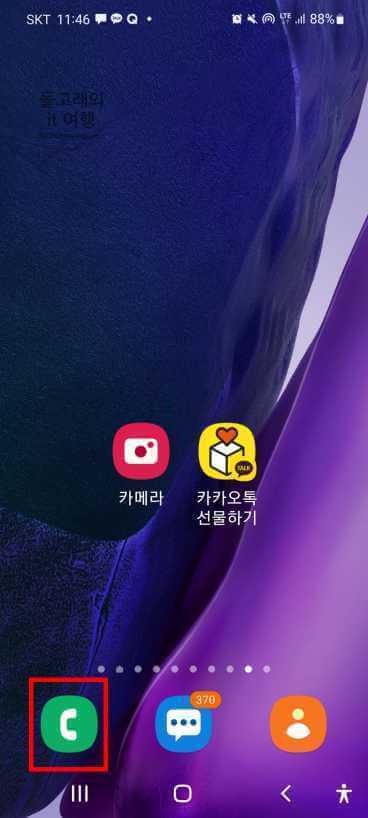
2. 화면 우측 상단의 '3점' 아이콘을 눌러 줍니다.
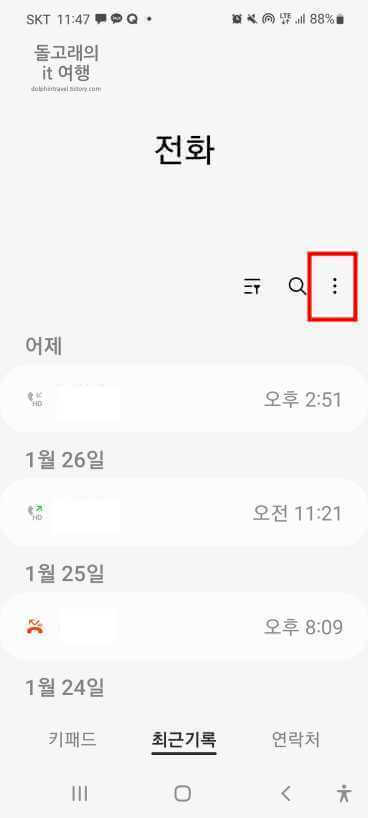
3. 열리는 창에서 '설정' 목록을 터치해 줍니다.
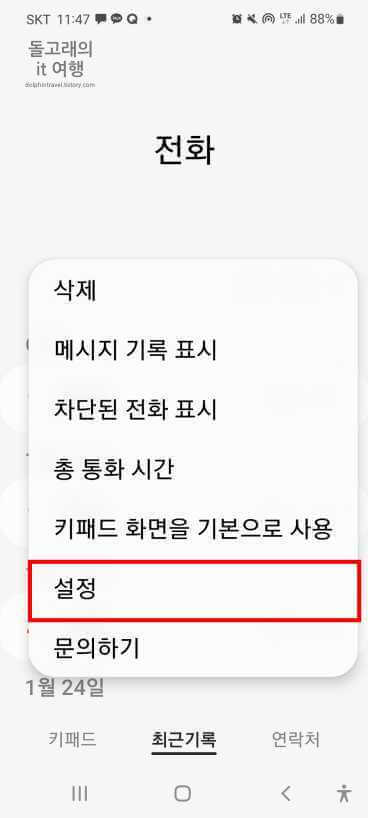
4. 그리고 '통화 배경' 메뉴를 찾아 들어가 줍니다.
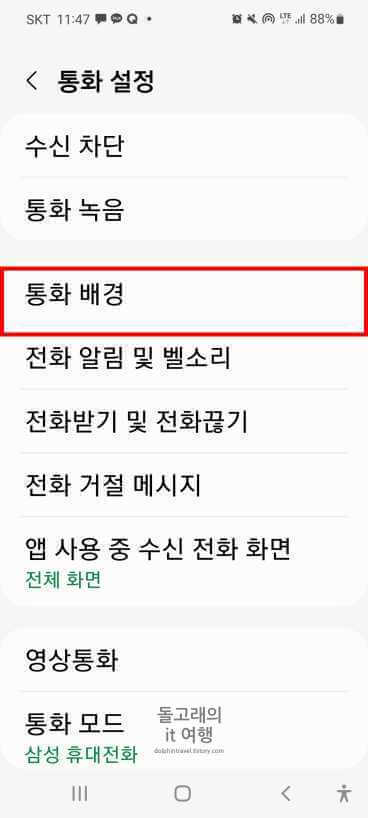
5. 좌측 밑의 '레이아웃' 버튼을 눌러 줍니다.
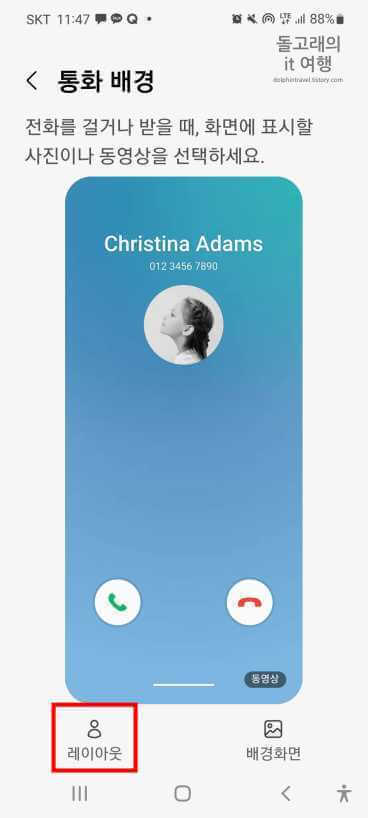
6. 원하시는 '레이아웃 표시' 항목을 선택해 줍니다.
참고로 레이아웃이란 프로필 사진이 있는 발신자 정보를 표시해 주는 형식으로 생각하시면 됩니다. 항목에 디자인이 나와있으니 보기 편하신 것에 체크하시면 될 거 같습니다.
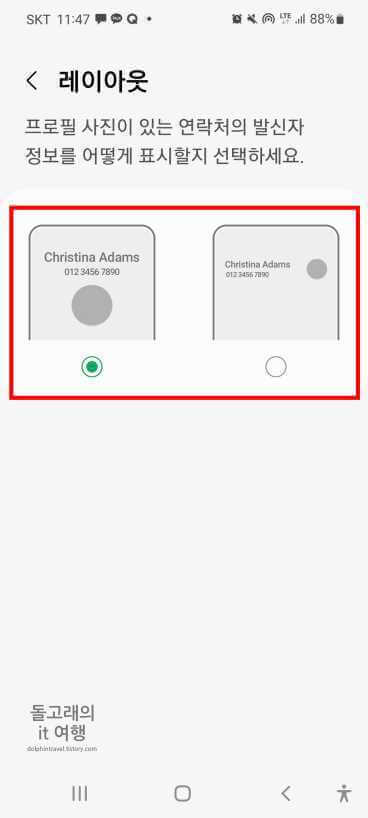
7. 뒤로가신 후 우측 밑의 '배경화면' 버튼을 누릅니다.
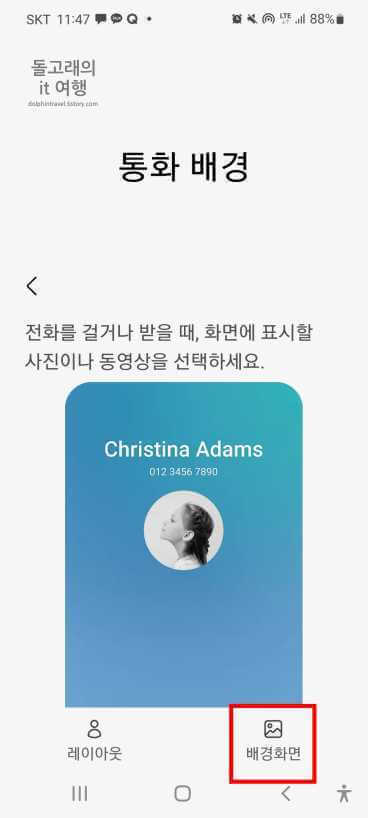
8. 오른쪽 위의 '+(추가)' 버튼을 눌러 줍니다.
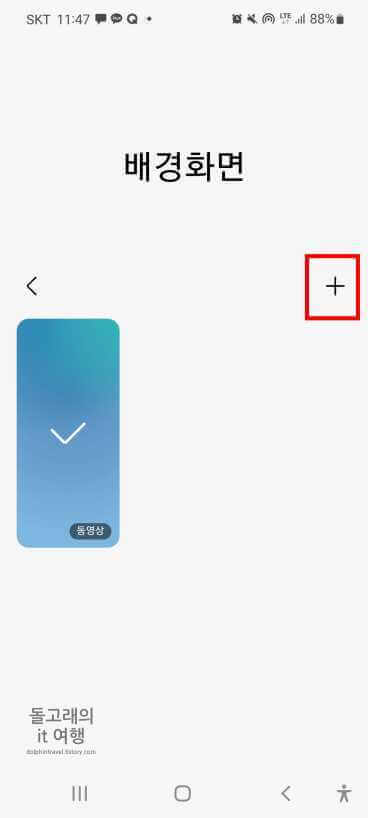
9. 하단 팝업 창에서 '갤러리에서 선택' 항목을 누릅니다.
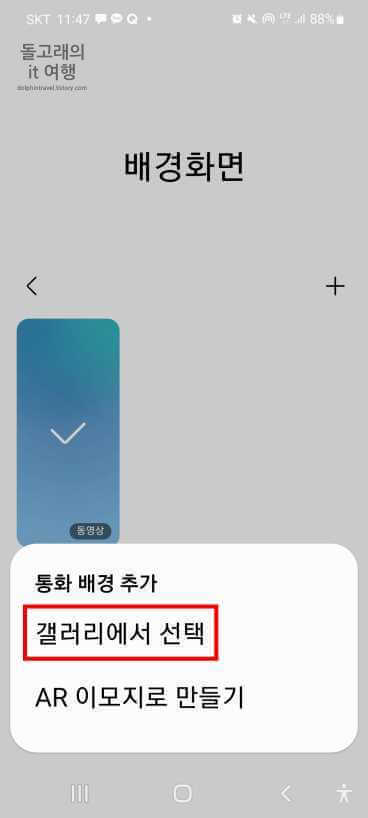
10. 수신 화면으로 바꾸고 싶은 '사진'을 선택합니다.

11. 맨 밑의 '통화 배경으로 설정' 버튼을 터치해 줍니다.
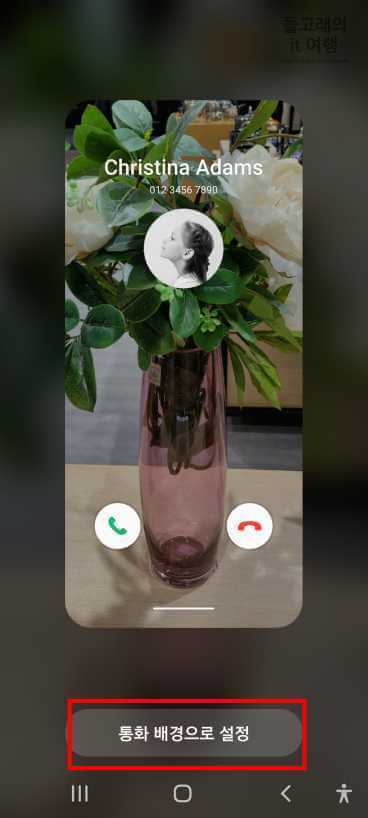
이제 상대방에게 통화가 걸려오게 되면 내가 설정한 사진으로 전화 화면이 바뀐 것을 확인하실 수 있습니다.
전화 수신 화면 변경, 삭제 방법
1) 수신 화면으로 등록해 둔 사진이 많다면 전화 앱 > 점 3개 > 설정 > 통화 배경 > 배경화면 순서로 들어오셔서 '마음에 드는 사진' 선택 후 통화 배경으로 설정 버튼을 누르시면 변경이 가능합니다.
2) 등록한 수신 화면을 삭제하고 싶다면 해당 사진을 1초 정도 꾹 누르시고, 밑의 '삭제' 버튼을 눌러 주시면 됩니다.
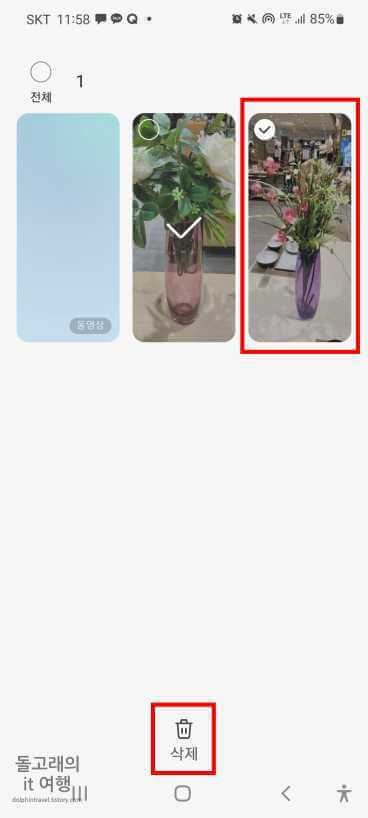
앱 사용 중 수신 전화 화면 형식 변경 방법
1. 일단 전화 앱 > 3점 > 설정 순서로 다시 들어와 줍니다.
2. 그리고 '앱 사용 중 수신 전화 화면' 목록을 눌러 줍니다.
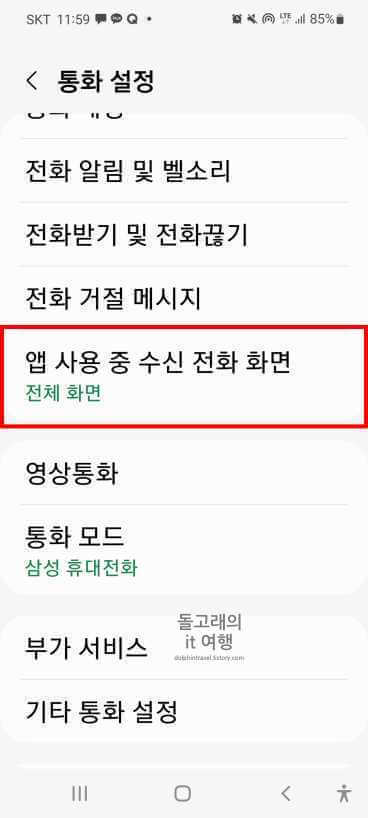
3. 이제 '전체 화면', '팝업', '미니 팝업' 중 원하시는 형식에 체크해 주시면 됩니다.
참고로 밑의 통화 중에도 팝업 화면 유지 항목의 활성화 버튼을 켜시면 전화를 받은 상태에서도 전체 화면으로 전환하지 않고, 팝업 화면을 유지하실 수 있습니다.
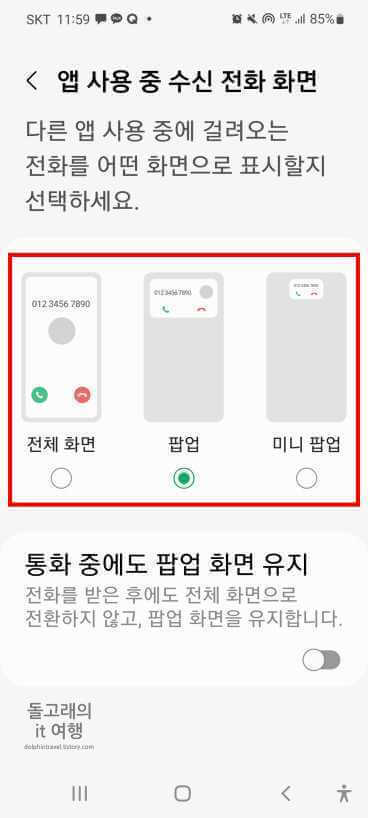
◆ 유용한 전화 관련 포스팅
글을 마치면서
이상으로 갤럭시 전화 수신 화면 변경 방법에 대해서 요약해 드렸는데요. 연락처마다 수신 화면을 설정할 수 없다는 게 조금 아쉽긴 하지만 일단 새로운 기능이 나온 것에 저는 만족합니다. 나중에 추가로 기능이 업데이트되면 그때 다시 소개해 드리도록 하겠습니다.







